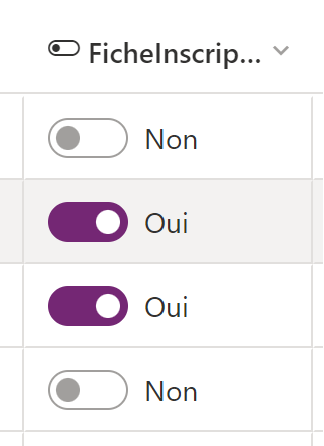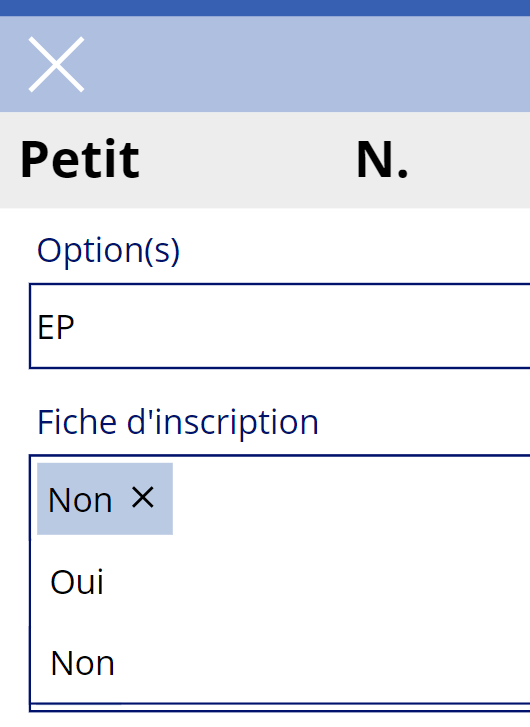Hello,
C’est en effet domage que ce type de contrôle ne soit pas proposé nativement sur les colonnes Oui / Non de Dataverse.
Le plus simple pour y parvenir :
- Déverrouiller le Datacard
- Copier le nom du combobox (il s’appelle DatacardValueXX)
- Copier la formule de positionnement en Y
- Supprimer le combobox
- Insérrer un controle bascule
- Renomer la bascule avec le nom du combox supprimé
- Coller la formule de positionnement en Y
- Aller dans le paramètre update du datacard (qui sera en erreur) et remplacer
DatacardValueXX.Selected par If(DatacardValueXX.Value ; 'Fiche d'inscription (Nom de la table)'.Oui ; 'Fiche d'inscription (Nom de la table)'.Non ) - Il ne reste plsu qu’à gérer la valeur par défaut, dans la propriété Default (ou Checked si modern control) de la bascule, mettre :
Parent.Default = 'Fiche d'inscription (Nom de la table)'.Oui
L’astuce ici est de renommer la bascule avec le nom du contrôle (combobox) qu’on a supprimé, cela va permettre aux autres objets et propriétés du datacard de ‘raccrocher’ les wagons avec les formules générées automatiquement (et d’éviter d’avoir à les refaire 😅 ).